設定・トラブル
メールを新しく設定する(POP)|Android 5|メールサービス
OCNのメールアドレスをAndroid 5のメールアプリに、新しく設定する方法をご案内します。
- Android 5
-
-
メールの設定方法(POP)
-
メールの操作方法
-
メールで困ったときは?
-
-
このページではPOPの設定をご案内しています。IMAPで設定する場合は、以下をご参照ください。
- このページでは例として、gooのスマホ g04(SH-M02)を使用してご案内します。
お使いのスマホによって、表示される画面や項目名が異なる場合があります。
- STEP
- 1/10
インターネットに接続した状態で、メールアプリを起動します。
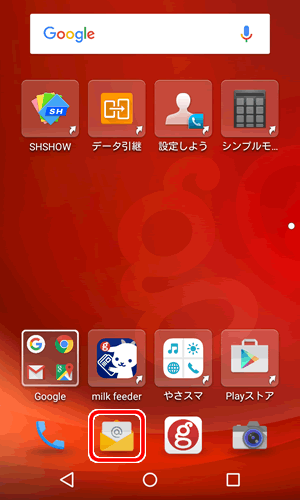
- STEP
- 2/10
[プライバシーポリシー]画面が表示されます。
内容を確認し[同意する]をタップします。
※表示されない場合は次の手順へお進みください。
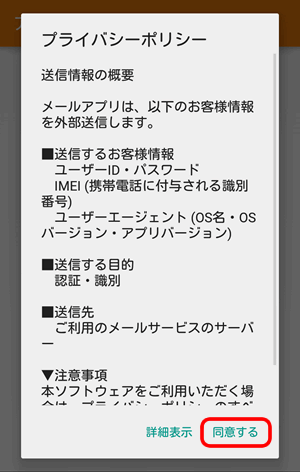
- STEP
- 3/10
[アカウント設定]画面が表示されます。
設定するメールアドレスを入力します。
[ 次へ]をタップします。
次へ]をタップします。
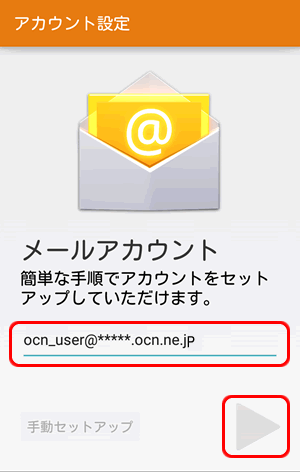

メールアドレスやパスワードがわからない場合は、以下のリンクをご確認ください。
すでにアカウントが設定されている場合
-
[
 メニュー]をタップします。
メニュー]をタップします。
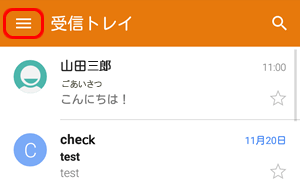
-
[設定]をタップします。
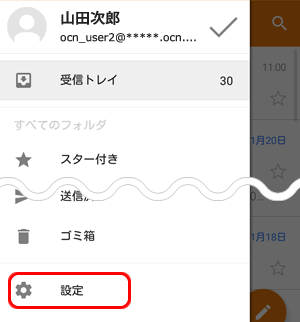
-
[アカウントを追加]をタップします。
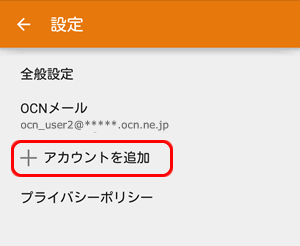
- STEP
- 4/10
[アカウントの種類]画面が表示されます。
[POP3]をタップします。
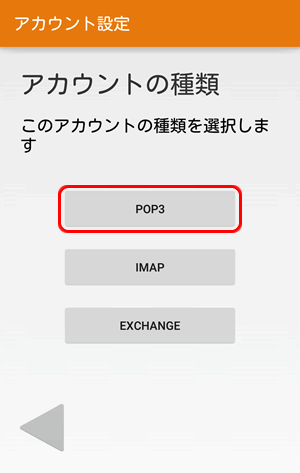
- STEP
- 5/10
[ログイン]画面が表示されます。
メールパスワードを入力します。
[ 次へ]をタップします。
次へ]をタップします。
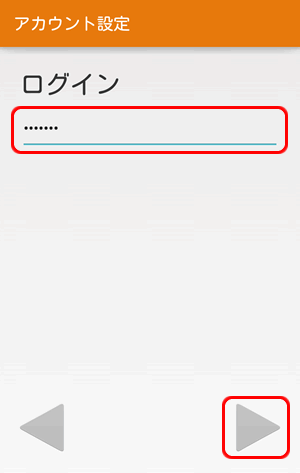

メールアドレスやパスワードがわからない場合は、以下のリンクをご確認ください。
- STEP
- 6/10
[受信サーバーの設定]画面が表示されます。
以下の表を参照し、各項目を設定します。
設定後、[ 次へ]をタップします。
次へ]をタップします。
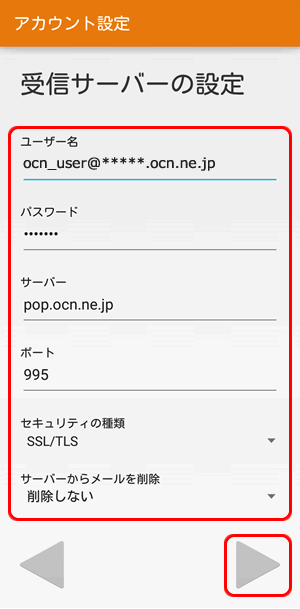
| ユーザー名 | メールアドレスを入力 |
|---|---|
| パスワード | メールパスワードを入力 |
| サーバー | 自動入力される設定値を pop.ocn.ne.jp に書きかえる |
| ポート | 995 と入力 |
| セキュリティの種類 | [SSL/TLS] を選択 |
|
サーバーからメールを削除 |
Webメールや他の端末でも同じメールを受信する場合は[削除しない]を選択 |
※OCN会員登録証に記載の設定情報は古い場合がありますので、上記の表の値を入力してください。

[アカウントセットアップに関する問題]または[完了できませんでした]と表示される場合
設定項目に誤りがある可能性があります。
[設定を編集]をタップし、再度設定をご確認ください。
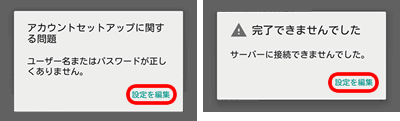
- STEP
- 7/10
[送信サーバーの設定]画面が表示されます。
以下の表を参照し、各項目を設定します。
設定後、[ 次へ]をタップします。
次へ]をタップします。
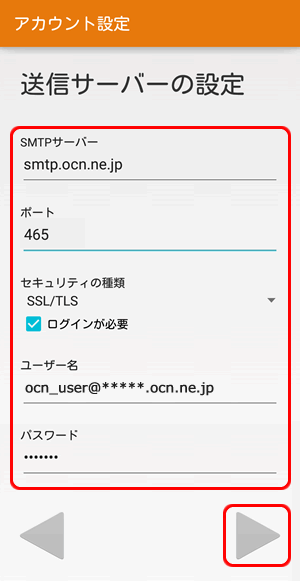
| SMTPサーバー | 自動入力される設定値を smtp.ocn.ne.jp に書きかえる |
|---|---|
| ポート | 465 と入力 |
| セキュリティの種類 | [SSL/TLS] を選択 |
| ログインが必要 | チェックする |
| ユーザー名 | メールアドレスを入力 |
| パスワード | メールパスワードを入力 |
※OCN会員登録証に記載の設定情報は古い場合がありますので、上記の表の値を入力してください。

[アカウントセットアップに関する問題]または[完了できませんでした]と表示される場合
設定項目に誤りがある可能性があります。
[設定を編集]をタップし、再度設定をご確認ください。
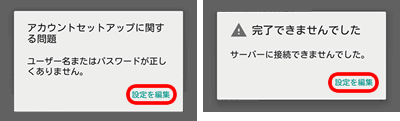
- STEP
- 8/10
[アカウントのオプション]画面が表示されます。
[このアカウントからメールを同期する]がチェックされていることを確認し、
[ 次へ]をタップします。
次へ]をタップします。
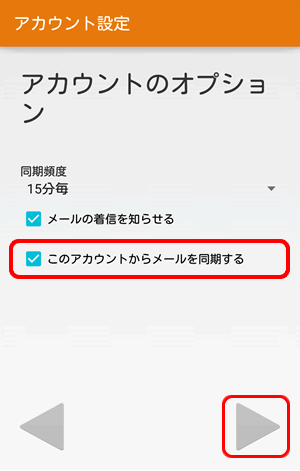
- STEP
- 9/10
[アカウントの設定が完了しました。]画面が表示されます。以下の表を参照し、各項目を設定します。
設定後、[ 次へ]をタップします。
次へ]をタップします。
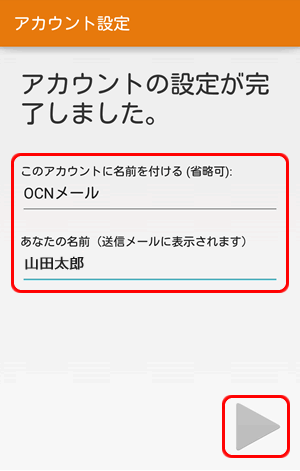
| このアカウントに名前を付ける | 受信トレイやアカウントの一覧に表示されるアカウント名を入力 ※メールアドレスが自動入力されますが、変更可能です。 |
|---|---|
| あなたの名前 | メール送信時に送信者として相手に通知される名前を入力 |
- STEP
- 10/10
[受信トレイ]が表示されましたら、設定完了です。
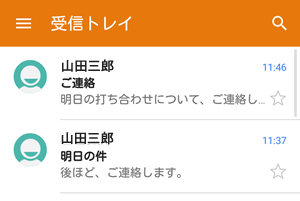
メールの送受信ができない場合は、以下のページへお進みください。
 アンケートにご協力をお願いします
アンケートにご協力をお願いします
「疑問・問題は解決しましたか?」
アンケート
お客さまサポートサイトへのご意見・ご要望をお聞かせください。
ご意見・ご要望がありましたら、ご自由にお書きください。
※ご意見・ご要望は、お客さまサポートサイトの改善に利用させていただきます。
※お問い合わせにはお答えできかねますので、個人情報の入力はご遠慮ください。
